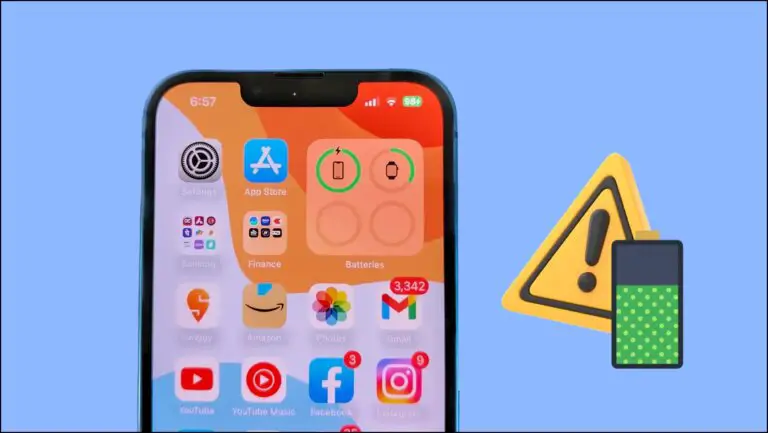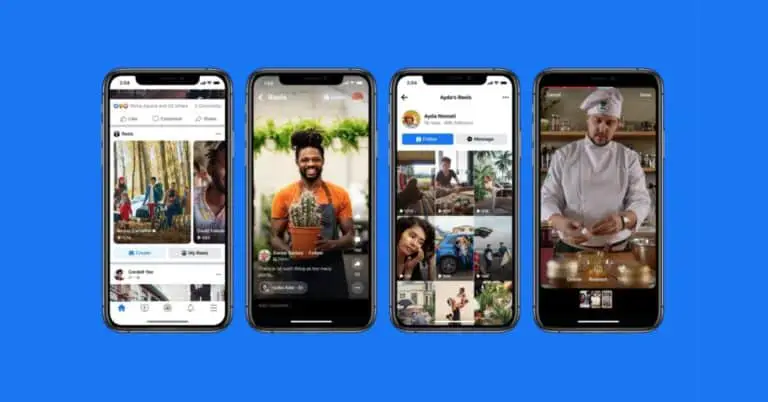2 manieren om een Emoji-profielfoto op Telegram te maken en voor te stellen
De februari-update van Telegram heeft de functie toegevoegd om emoji's te maken en te gebruiken als je profielfoto. Deze functie biedt aanpassingsmogelijkheden zodat u uw profielfoto kunt laten opvallen. Hier hebben we de stapsgewijze handleiding gedeeld om eenvoudig een emoji-profielfoto op uw Telegram-profiel te maken. Ondertussen kunt u ook leren hoe u uw Telegram-profielfoto voor anderen kunt verbergen.
Methoden om Emoji als profielfoto op Telegram te gebruiken
Telegram heeft onlangs een nieuwe update toegevoegd waarmee je elke emoji als je profielfoto kunt gebruiken. Je kunt kiezen uit elk type emoji's; geanimeerd of statisch en voeg er een achtergrond aan toe. Je kunt nu zelfs een emoji aan iedereen voorstellen als profielfoto en ze kunnen deze direct vanuit die chat zelf toepassen. Volg de onderstaande stappen om uw profielfoto op Telegram te wijzigen met een emoji.
Stappen om een Emoji-profielfoto op Telegram te maken
Nu weet je al wat je met deze functie kunt doen, dus hier is een stapsgewijze handleiding om je te laten zien hoe je eenvoudig je emoji-profielfoto op Telegram kunt instellen.
1. Start de Telegram-app (Android, iOS) en schuif naar rechts om toegang te krijgen tot het hamburgermenu.
2. Druk vervolgens op de Parameters optie om toegang te krijgen tot telegraminstellingen.
3. Op de pagina Instellingen, Robinet ton profielfoto om het te wijzigen via de profieleditor.
4. Druk hier op de camera icoon onder je huidige profielfoto.
5. Druk in het pop-upscherm op de "Gebruik een emoji" optie, om de maker van emoji-profielfoto's te openen.
6. Selecteer hier een willekeurige emoji- en achtergrondkleuroptie om een aangepaste profielfoto te maken.
7. Druk ten slotte op de Profielfoto instellen knop om emoji in te stellen als profielfoto.
Stappen om Emoji-profielfoto voor te stellen aan Telegram-contactpersoon
U kunt een Emoji-profielfoto voorstellen aan elk telegramcontact vanuit hun profiel. De persoon ontvangt een persoonlijk bericht dat de maker van de profielfoto opent, ze kunnen deze emoji direct als hun profielfoto gebruiken. Volg de onderstaande stappen om een profielfotobericht te maken en te verzenden naar iedereen op Telegram.
1. Open de Telegram-chat waarnaar u het bericht wilt verzenden.
2. Tik op de naam van het contact bovenaan om de profielpagina te openen.
3. Druk hier op de menupictogram met drie stippen en selecteer het Bewerk contact optie.
4. Druk vervolgens op de Stel een foto voor optie op deze pagina.
5. U moet de 'Gebruik een emoji' in het pop-upvenster.
6. Maak nu een profielfoto op de volgende pagina en druk op de Stel een foto voor knop.
Hierdoor wordt een bericht naar de gebruiker gestuurd met betrekking tot uw profielfoto-suggestie. De gebruiker kan op het bericht tikken om die emoji direct toe te passen als profielfoto. Als alternatief kunt u uw telegramcontactpersoon een afbeelding uit de galerij voorstellen.
pak
In deze lezing hebben we de twee manieren besproken om een emoji te gebruiken en voor te stellen als je profielfoto op je Telegram-profiel. U hebt geen Telegram Premium nodig om dit te doen en de suggestieoptie voor emoji-profielfoto's. Bekijk hieronder meer Telegram-tips en -trucs en blijf op de hoogte voor meer van dergelijke lectuur.
Vind meer tips op neuf.tv